Spørgsmål
Problem: Sådan rettes "Kan ikke installere printer" fejlkode 0x00000c1 på Windows 10?
Hej, jeg har prøvet at installere en printer til mit Windows 10 OS, hvorpå i øvrigt alle tilgængelige opdateringer er blevet installeret for omkring en uge siden. Systemet accepterer ikke printeren og giver mig en fejlkode 0x00000c1. Hvad betyder det? Jeg kan ikke finde nogen brugbar information på nettet, så jeg ville sætte stor pris på din hjælp!
Løst svar
"Kan ikke installere printer. Operationen kunne ikke fuldføres (fejl 0x00000c1)” opstår typisk en fejl under installationen af printeren. I nogle af tilfældene kan det blive vist, når du forsøger at bruge printeren til udskrivning eller scanning (hvis printeren har en indbygget scanner).
Problemet opstår efter download af den seneste Windows OS-opgradering eller geninstallation af Windows OS. Desværre har de seneste Windows 10-opdateringer alvorlige problemer[1], så opdatering til den seneste fejlfri OS-version kunne løse problemer, herunder 0x00000c1 fejl. Selvom problemet er fremherskende på Windows 10 OS, kan det også opstå på Windows 7, 8, 8.1 eller andre versioner, især når en pc-bruger ruller tilbage til den ældre version af operativsystemet fra Windows 10.
Synderen bag denne særlige fejl kan være relateret til printerdriveren eller Print Spooler-tjenesten.[2] Ikke desto mindre får folk nogle gange ikke lov til at installere printeren på grund af nogle beskadigede systemfiler eller registreringsdatabasenøgler. Derfor vil vi anbefale at scanne operativsystemet med et professionelt optimeringsværktøj først og først derefter udføre fejlen 0x00000c1 manuelt.
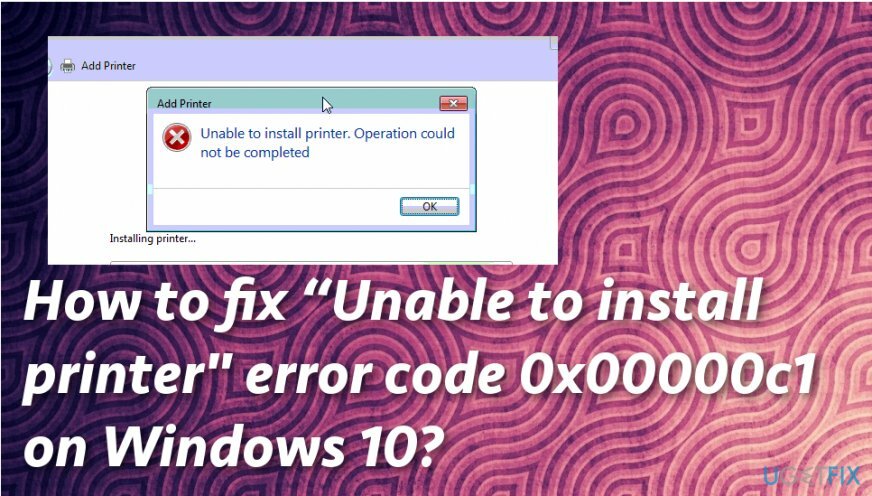
Rensning af systemet fra cyberubud kan forbedre ydeevnen af din enhed betydeligt, fordi malware kan ændre filer på systemet, registreringsposter og korrupte data.[3] Al denne aktivitet mindsker din tid online og påvirker din computers hastighed. Også "Kan ikke installere printeren" fejlkode 0x00000c1 på Windows 10 kan vises på grund af mistænkelig virusaktivitet.
Metoder til fejlrettelsen "Kan ikke installere printeren".
For at reparere beskadiget system skal du købe den licenserede version af Reimage Reimage.
Det første trin, du skal gøre, når du løser "Kan ikke installere printer"-fejlkode 0x00000c1-problemet på din Windows-enhed, er en grundig systemscanning. Du skal finde ud af, om der er et problem, der kan identificeres, før der foretages manuelle ændringer. Til dette formål, ReimageMac vaskemaskine X9 ville være en god mulighed.
Aktiver Print Spooler-tjenesten for at rette 0x00000c1 fejl
For at reparere beskadiget system skal du købe den licenserede version af Reimage Reimage.
Windows 10-opdateringen har muligvis automatisk stoppet Print Spooler-tjenesten. Den deaktiverede Print Spooler-tjeneste kan være årsagen til, at du ikke kan installere eller bruge printeren og modtage beskeden "Kan ikke installere printer. Handlingen kunne ikke fuldføres" fejl. For at rette det, udfør disse trin:
- Trykke Windows-tast + R, type services.msc, og tryk på Gå ind.
- Find Print Spooler på navnelisten, og dobbeltklik på den.
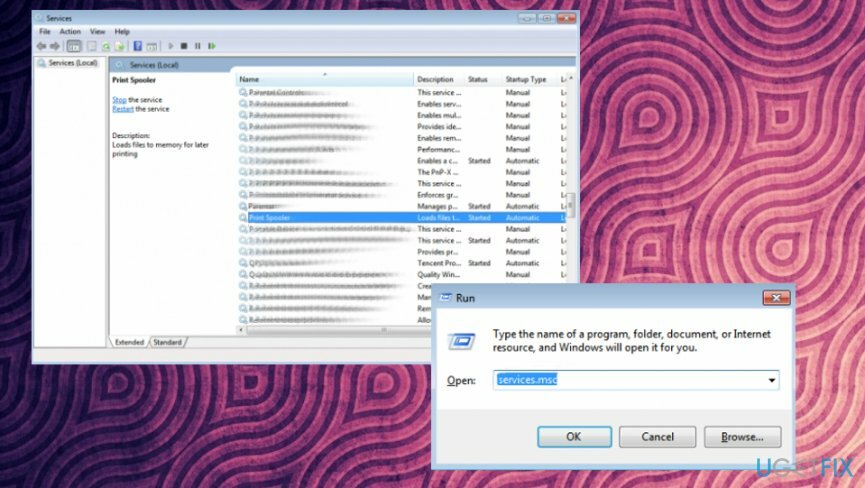
- Når Ejendomme vindue åbnes, tjek status for Service.
- Hvis den er stoppet, skal du klikke på Start knap.
- Sørg for, at Opstartstype er Automatisk.
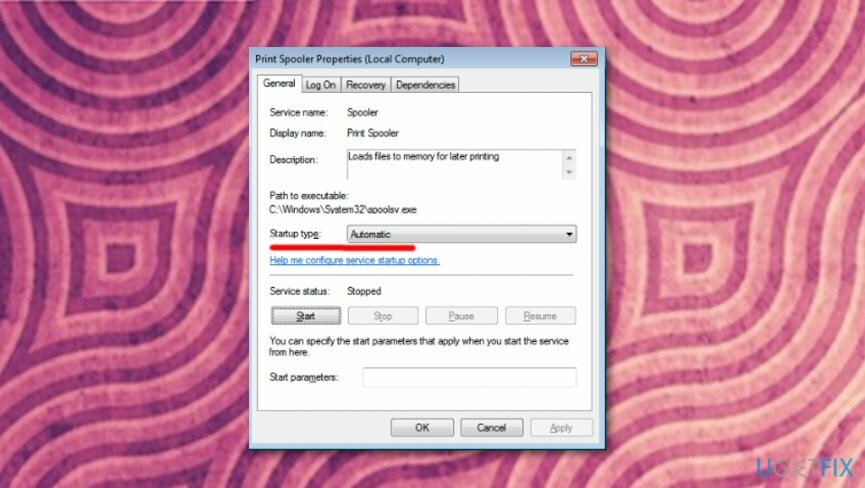
- Klik Okay for at gemme ændringerne og lukke alt.
- For at rettelsen skal udføres, genstart systemet.
Rediger registrene og opdater printerdriveren for at slippe af med fejlen "Kan ikke installere printeren".
For at reparere beskadiget system skal du købe den licenserede version af Reimage Reimage.
Da denne metode kræver fjernelse af nogle poster i registreringsdatabasen, skal du sørge for at oprette sikkerhedskopier i registreringsdatabasen, hvis du forhindrer skade i tilfælde af en fejl. Du kan finde information om, hvordan du sikkerhedskopierer registre her.
- Til at begynde med, deaktiver Print Spooler-tjenesten. Trinene findes på den foregående metode, bortset fra at du skal Hold op processen i stedet for Start.
- Åbn derefter C:\\Windows\\System32\\Spool\\Printers mappe og slette dens indhold.
- Åbn derefter C:\\Windows\\System32\\Spool\\Drivers\\w32x86 mappe og slet også filer gemt i den.
- Når du er færdig, skal du trykke på Windows-tast + R, type regedit, og tryk på Indtast/OK.
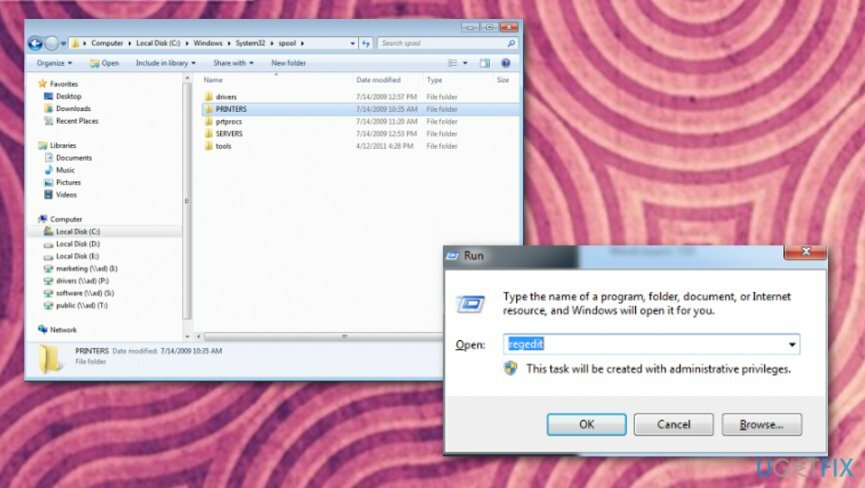
- Brug den venstre rude til at finde følgende registreringsdatabasenøgle:
- HKEY_LOCAL_MACHINE\\SYSTEM\\CurrentControlSet\\Control\\Print\\Environments\\Windows NT x86\\Drivers\\Version-x (tallet, der står for x varierer på hver computer) (32-bit system).
- HKEY_LOCAL_MACHINE\\SYSTEM\\CurrentControlSet\\Control\\Print\\Environments\\Windows x64\\Drivers\\Version-x (tallet, der står for x varierer på hver computer) (64-bit system).
- Åbn denne mappe for at se alle poster i printerregistret. Vælg filen, højreklik på den, og vælg Slet. Gentag disse trin med hver post i printerregistret.
- Derefter Start Print Spooler service og genstart systemet.
- Højreklik Windows nøgle og vælg Enhedshåndtering.
- Finde Printer driver, højreklik på den, og vælg Opdater driversoftware.
- Til sidst skal du genstarte systemet.
Geninstaller printeren
For at reparere beskadiget system skal du købe den licenserede version af Reimage Reimage.
Du kan også prøve at geninstallere printeren i henhold til producentens instruktioner eller manuelt opdatere driveren og softwaren. Måske skal du gentage tidligere udførte trin for at sikre, at de virker.
Reparer dine fejl automatisk
ugetfix.com-teamet forsøger at gøre sit bedste for at hjælpe brugerne med at finde de bedste løsninger til at eliminere deres fejl. Hvis du ikke ønsker at kæmpe med manuelle reparationsteknikker, skal du bruge den automatiske software. Alle anbefalede produkter er testet og godkendt af vores fagfolk. Værktøjer, som du kan bruge til at rette din fejl, er angivet nedenfor:
Tilbud
gør det nu!
Download rettelseLykke
Garanti
gør det nu!
Download rettelseLykke
Garanti
Hvis du ikke kunne rette din fejl ved hjælp af Reimage, skal du kontakte vores supportteam for at få hjælp. Fortæl os venligst alle detaljer, som du mener, vi bør vide om dit problem.
Denne patenterede reparationsproces bruger en database med 25 millioner komponenter, der kan erstatte enhver beskadiget eller manglende fil på brugerens computer.
For at reparere beskadiget system skal du købe den licenserede version af Reimage værktøj til fjernelse af malware.

For at forblive helt anonym og forhindre internetudbyderen og den regeringen fra at spionere på dig, bør du ansætte Privat internetadgang VPN. Det giver dig mulighed for at oprette forbindelse til internettet, mens du er fuldstændig anonym ved at kryptere al information, forhindre trackere, annoncer samt ondsindet indhold. Vigtigst af alt, vil du stoppe de ulovlige overvågningsaktiviteter, som NSA og andre statslige institutioner udfører bag din ryg.
Uforudsete omstændigheder kan opstå når som helst, mens du bruger computeren: den kan slukke på grund af strømafbrydelse, en Blue Screen of Death (BSoD) kan forekomme, eller tilfældige Windows-opdateringer kan maskinen, når du gik væk et par minutter. Som følge heraf kan dit skolearbejde, vigtige dokumenter og andre data gå tabt. Til gendanne mistede filer, du kan bruge Data Recovery Pro – den søger gennem kopier af filer, der stadig er tilgængelige på din harddisk, og henter dem hurtigt.